Piezīme.: Ja izmantojat Access ierīcei Microsoft 365, mēs iesakām izmantot jauno Edge pārlūkprogrammas vadīklu jaunai izstrādei.
Izmantojiet tīmekļa pārlūkprogrammas vadīklu, lai norādītu URL un rādītu tīmekļa lapas veidlapā. Varat kartēt Access laukus uz URL parametriem un izveidot dinamiskas tīmekļa lapas katram formas ierakstam. Varat arī pārlūkot failus un mapes, norādot faila VIETRĀDI URL.
Tīmekļa pārlūkprogrammas vadīklas pievienošana formai
Tīmekļa pārlūkprogrammas vadīklas novietojuma un lieluma mainīšana
Tīmekļa pārlūkprogrammas vadīklas pievienošana formai
Tīmekļa pārlūkprogrammas vadīklu formai pievieno līdzīgi kā citas vadīklas, izņemot to, ka vadīklas avots ir vietrādis URL.
-
Navigācijas rūtī ar peles labo pogu noklikšķiniet uz formas, kurai vēlaties pievienot tīmekļa pārlūkprogrammas vadīklu, un pēc tam atlasiet Izkārtojuma skats.
-
Cilnes Noformējums grupā Vadīklas atlasiet Tīmekļa pārlūkprogrammas vadīkla.
-
Novietojiet peles rādītāju vietā, kur jāievieto vadīkla, un pēc tam noklikšķiniet, lai to ievietotu. Programma Access atver dialoglodziņu Hipersaites ievietošana.
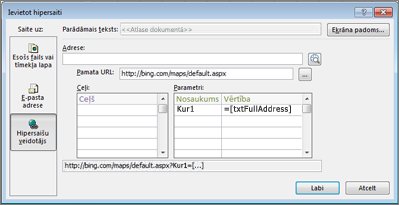
-
Veiciet vienu no šīm darbībām:
Vienkārša vietrāža URL pievienošana
Vēlaties, lai viena tīmekļa lapa tiktu rādīta katram ierakstam veidlapā. Piemēram, tīmekļa lapa ir palīdzības vietne vai papildinformācija lietotājam.
-
Atlasiet Pārlūkot tīmekli pa labi no lodziņa Adrese.
-
Kad vajadzīgā lapa ir redzama jūsu pārlūkprogrammā, nokopējiet vietrādi URL no adrešu joslas un pēc tam aizveriet pārlūkprogrammu.
-
Dialoglodziņā Hipersaites ievietošana atlasiet Labi.
URL pievienošana ar vaicājuma virkni
Vēlaties parādīt citu tīmekļa lapu katram ierakstam veidlapā. Varat izmantot vaicājuma virkni, kas piešķir vērtības parametriem. Piemēram, tīmekļa lapa ir karte, kas katrā ierakstā ir atkarīga no adrešu laukiem.
-
Atlasiet Pārlūkot tīmekli pa labi no lodziņa Adrese.
-
Savā tīmekļa pārlūkprogrammā naviģējiet līdz lapai, ko vēlaties parādīt vadīklā.
-
Dialoglodziņā Hipersaites ievietošana ielīmējiet vietrādi URL lodziņā Adrese un pēc tam nospiediet taustiņu TAB.
Programma Access notīra lodziņu Adrese un atdala (vai parsē) vietrādi URL atbilstošajās rūtiņās: Pamata URL, Ceļi un Parametri. Pilnais vietrādis URL tiek parādīts lodziņā zem sarakstiem Ceļi un Parametri.
-
Lai iestatītu tīmekļa pārlūkprogrammas vadīklu tā, lai tās vietrādis URL mainās, pamatojoties uz formā parādītajiem datiem, aizstājiet atbilstošos URL komponentus ar izteiksmēm, kas veido atsauci uz atbilstošajām formas vadīklām. Attiecībā uz katru komponentu, kas jānomaina:
-
Noklikšķiniet uz ceļa vai parametra, ko vēlaties nomainīt, un pēc tam noklikšķiniet uz pogas Kompilēt

-
Ja dialoglodziņā Izteiksmju veidotājs elementu saraksti nav redzami, noklikšķiniet uz Vairāk >>, lai tos parādītu.
-
Elementu sarakstos atrodiet vadīklu, kas ietver datus, kas jāaizstāj ar attiecīgo ceļu vai parametru, un pēc tam veiciet dubultklikšķi, lai to pievienotu izteiksmju lodziņam.
-
Ja vērtībai jāveic citi aprēķini, pievienojiet nepieciešamos operatorus un izteiksmju elementus un noklikšķiniet uz Labi, lai aizvērtu izteiksmju veidotāju.
Papildinformāciju par izteiksmes izveidi skatiet rakstā Access izteiksmju izmantošana.
-
-
Dialoglodziņā Hipersaites ievietošana atlasiet Labi.
-
Varat arī ierakstīt pamata URL, ceļus un parametrus tieši lodziņos. Papildinformāciju par Bing karšu izveidi skatiet rakstā Bing kartes dokumentācija.
Tīmekļa pārlūkprogrammas vadīklas novietojuma un lieluma mainīšana
Formā pirmoreiz ievietojot tīmekļa pārlūkprogrammas vadīklu, iespējams, ka tā izkārtojumā aizņemts pavisam mazu šūnu. Vairumā gadījumu jums būs jāpielāgo izkārtojums, lai parādītu pēc iespējas lielāku tīmekļa lapas daļu. Piemērots veids, kā sākt darbu, ir sapludināt šūnu, kurā ir vadīkla, ar blakus esošajām tukšajām šūnām:
-
Atlasiet šūnu, kurā ir tīmekļa pārlūkprogrammas vadīkla.
-
Turiet nospiestu taustiņu CTRL un atlasiet blakus esošās tukšās šūnas, kurās vēlaties ievietot vadīklu.
-
Cilnes Kārtošana grupā Sapludināt/sadalīt noklikšķiniet uz Sapludināt.
-
Mainiet izveidotās šūnas izmērus, atlasot to un velkot tās malas, līdz šūna ir vajadzīgajā lielumā.
Tīmekļa pārlūkprogrammas vadīklas avota modificēšana
Pēc tam, kad tīmekļa pārlūkprogrammas vadīkla ir pievienota formai, jums, iespējams, būs jāveic vadīklas avota (URL) turpmākas modifikācijas. Veiciet tālāk aprakstīto darbību secību, lai atvērtu dialoglodziņu Hipersaites ievietošana un veiktu izmaiņas.
-
Navigācijas rūtī ar peles labo pogu noklikšķiniet uz formas, kurā iekļauta tīmekļa pārlūkprogrammas vadīkla, un pēc tam noklikšķiniet uz Izkārtojuma skats.
-
Ar peles labo pogu noklikšķiniet uz tīmekļa pārlūkprogrammas vadīklas un pēc tam noklikšķiniet uz Veidot hipersaiti.
-
Dialoglodziņā Hipersaites ievietošana veiciet nepieciešamās URL komponentu izmaiņas un pēc tam noklikšķiniet uz Labi.










